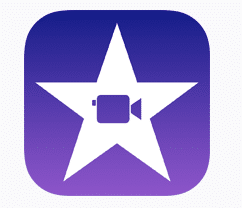iMovie от Apple это платформа для редактирования видео, созданная для устройств iOS и Mac. Если вам нужны субтитры на ваших видео в iMovie, вы попали по адресу.
К сожалению, iMovie не предоставляет механизма загрузки файлов с титрами, поэтому вам придется добавлять их вручную кадр за кадром, если вы хотите сделать это внутри iMovie. Однако есть более быстрый, качественный и простой способ, который заключается в следующем программное обеспечение для автоматического создания субтитров как Соникс.
4 простых шага для автоматизации создания субтитров для ваших видеороликов в iMovie
Шаг 1: Загрузите видео в Sonix и получить автоматический транскрипт
Шаг 2: Редактировать стенограмму
Шаг 3: Нажмите на выпадающее меню "Субтитры" и выберите длину символов / продолжительность
Шаг 4: Нажмите "Burn-in" в меню "Субтитры".
Вот и все. На рендеринг видео уйдет несколько минут, и у вас будет видео с субтитрами, которым вы сможете поделиться в любом месте.
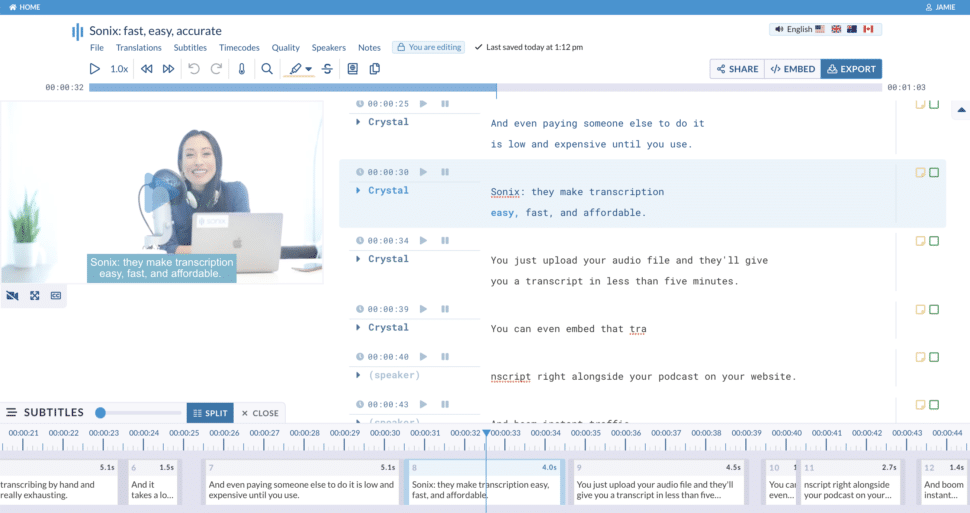
Если вы действительно хотите сделать это вручную в iMovie, вот 7 шагов для ручного добавления субтитров в iMovie:
- В iMovie нажмите "Файл", "Импорт медиа" и выберите ваш файл.
- Перетащите файл на временную шкалу в iMovie.
- Нажмите "Названия" и выберите название.
- Перетащите заголовок вниз на временную шкалу и расположите его рядом с диктором.
- После размещения надписи на Временной шкале можно удалить лишние текстовые поля.
- Неплохо бы воспроизвести только что созданное, чтобы убедиться, что текст соответствует тому, что говорит диктор.
- Отредактируйте при необходимости и повторите для следующих кадров/сцен.